对于那些刚刚接触图片处理工作的朋友,诸如极速抠图软件这样的懒人工具往往可以起到事半功倍的效果,且没有什么难度的操作也十分适合耐心不足的新人!下面小编就来分享一点用
对于那些刚刚接触图片处理工作的朋友,诸如极速抠图软件这样的“懒人”工具往往可以起到事半功倍的效果,且没有什么难度的操作也十分适合耐心不足的新人!下面小编就来分享一点用极速抠图软件处理图片的小技巧,小伙伴们可不要错过了。
方法步骤
打开极速抠图软件,进入界面,点击【添加图片】,选择图片素材并导入;
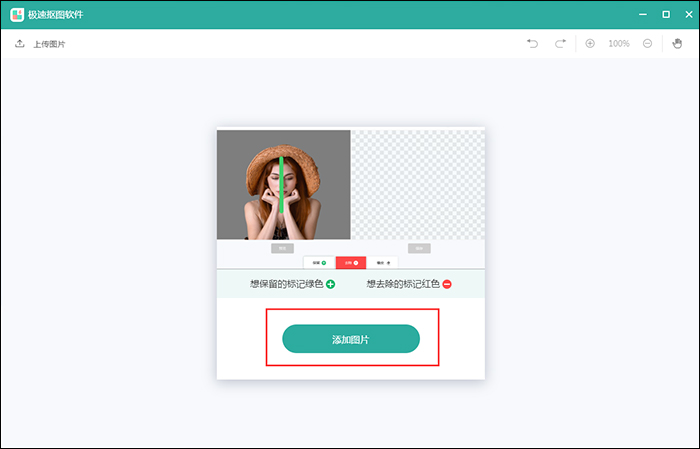
点击【保留】,利用绿色线条标记想要保留的图片区域;如果需要抠的图片区域不是很规整,可以点击【保留】,多添加几个绿色标记;
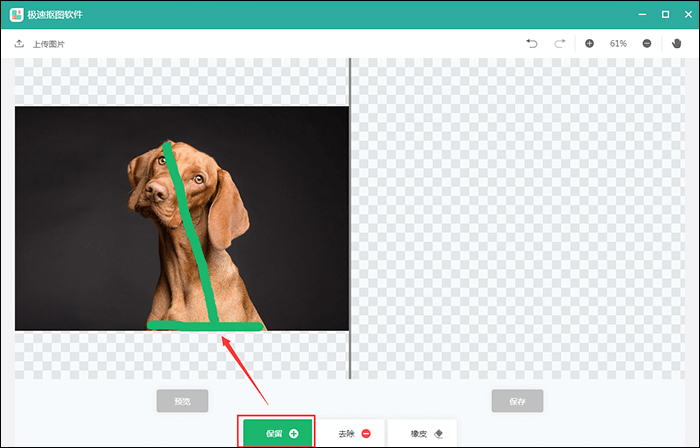
接着点击【去除】,利用红色线条标记需要去除的区域,这里需要大家有耐心;
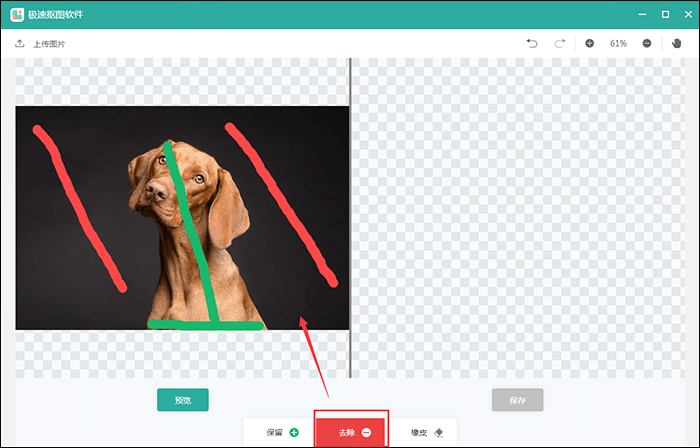
点击【预览】,在页面左侧会直接显示抠出的图片,如果你发现图片上有瑕疵,可以点击【保留】、【去除】选项,继续进行抠图,还可以点击【橡皮】进行修改;
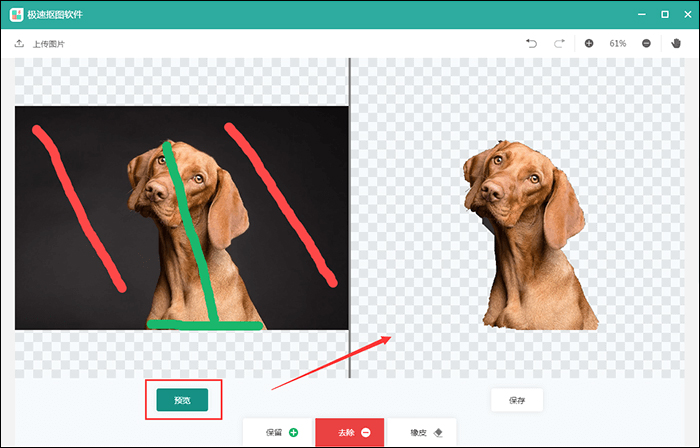
抠图完成,点击【保存】,即可保存导出图片。

